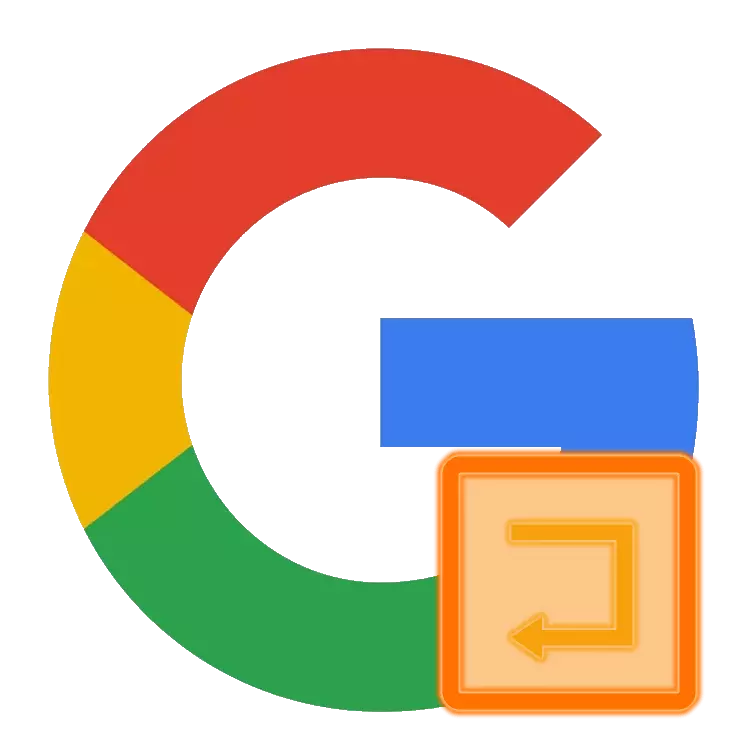
Google वापरकर्त्यांना मोठ्या संख्येने सेवा आणि अनुप्रयोग प्रदान करते, परंतु त्यांच्या सर्व क्षमतेवर प्रवेश करण्यासाठी, आपण आपल्या खात्यात लॉग इन करणे आवश्यक आहे, अर्थातच, प्रथम तयार करणे आवश्यक आहे. आम्ही आधीपासून दुसऱ्या आधीपासूनच लिहिले आहे, आज आम्ही Google खात्याच्या प्रवेशद्वाराबद्दल प्रथम सांगणार आहोत.
पर्याय 2: खाते जोडणे
आपल्याकडे एकापेक्षा जास्त Google खाते असल्यास आणि आपण समांतर मध्ये त्यांचा वापर करण्याची योजना असल्यास किंवा आपण इतर वापरकर्त्यांसह समान ब्राउझरमध्ये कार्य करता, आपण सुरुवातीला अधिकृत असलेल्या व्यक्तीचे संरक्षण करताना आपण फक्त दुसर्या (किंवा अधिक) खाते जोडू शकता.
- Google शोध इंजिनच्या मुख्य पृष्ठावर, ज्या दुवा वर दिलेला आहे, प्रोफाइल प्रतिमा वर क्लिक करा.
टीपः हे इतर कोणत्याही कंपनी सेवांच्या मुख्य पृष्ठावर केले जाऊ शकते.
- उघडणार्या मेनूमध्ये, अॅड खाते बटणावर क्लिक करा.
- लेखाच्या मागील भागातून चरण 2-3 पुन्हा करा, म्हणजेच, खात्यातून आपले वापरकर्तानाव आणि संकेतशब्द प्रविष्ट करा आणि पुढील क्लिक करा.
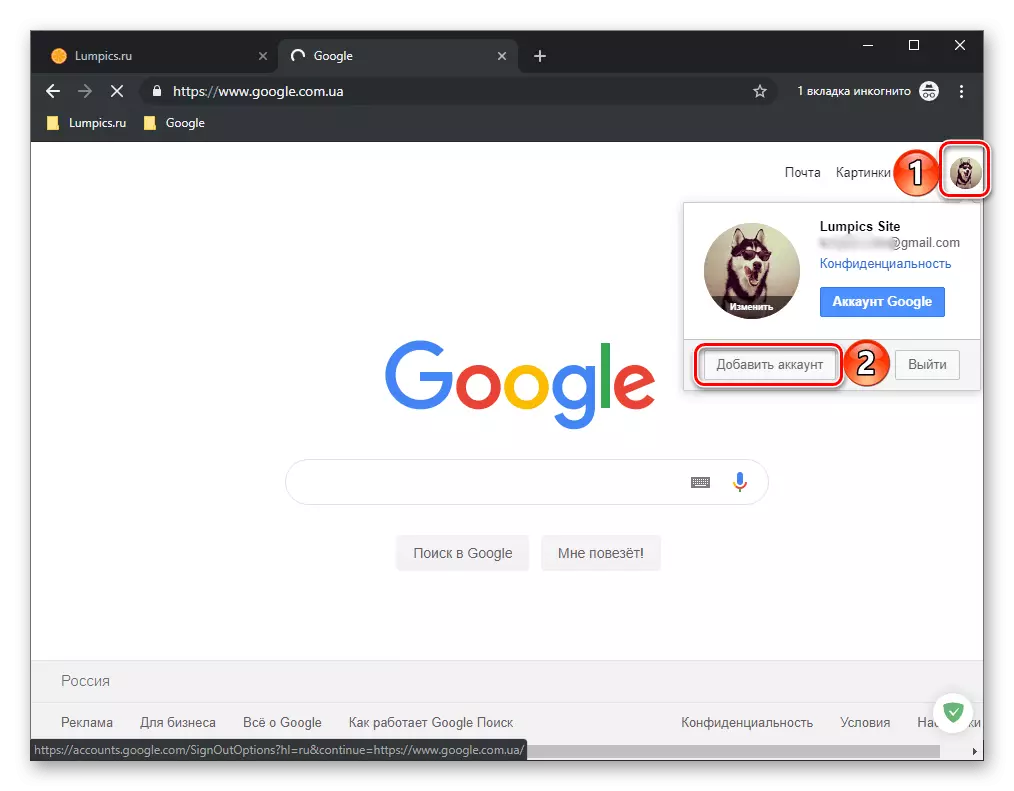
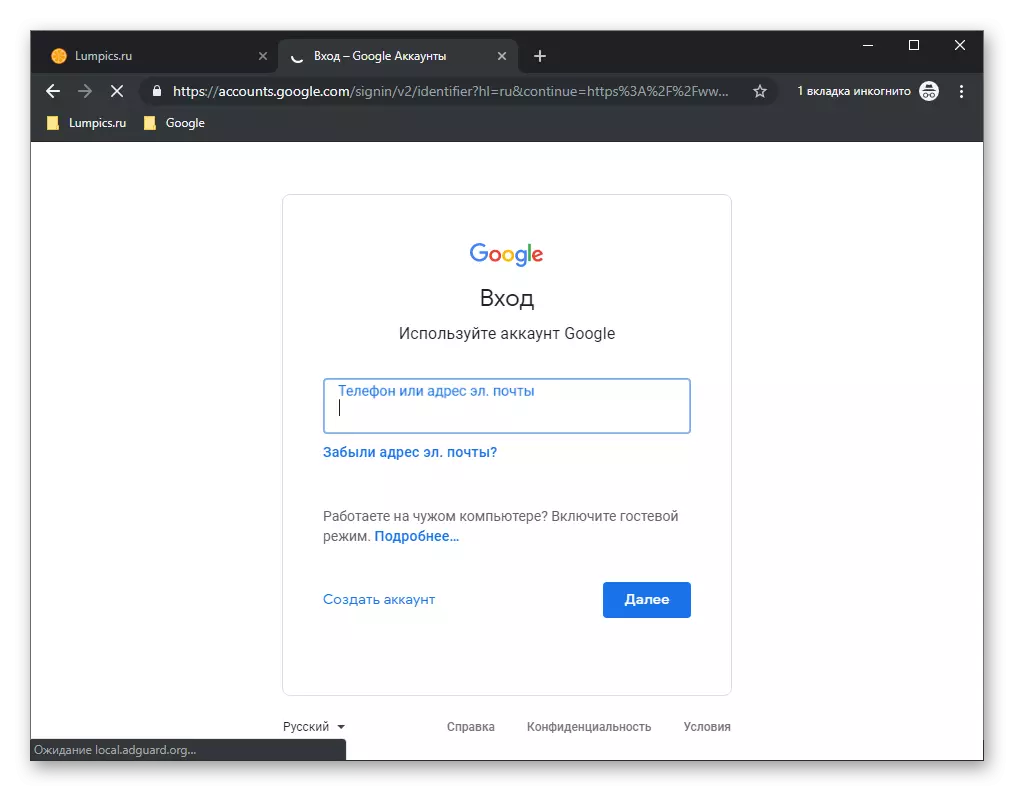
अधिकृततेच्या प्रक्रियेदरम्यान आपल्याला काही अडचणी आणि / किंवा समस्या असल्यास, आम्ही पुढील लेख वाचण्याची शिफारस करतो.
अधिक वाचा: Google खात्यात ते कार्य करत नसल्यास काय करावे
पर्याय 3: Google Chrome
आपण Google Chrome वापरत असल्यास आणि आपल्या डेटा भिन्न डिव्हाइसेस (बुकमार्क, इतिहास, मुक्त टॅब, विस्तार इत्यादी दरम्यान समक्रमित करू इच्छित असल्यास, ब्राउझरमध्ये Google च्या खात्याखाली सर्व अनुकूल समाधान अधिकृत केले जाईल आणि मुख्यपृष्ठावर नाही. हे असे केले आहे:मोबाइल डिव्हाइसवर Google खात्यात लॉग इन करा
Google केवळ त्याच्या शोध इंजिन आणि वेब सेवांसाठीच नव्हे तर iOS आणि Android मोबाइल प्लॅटफॉर्मवर देखील सादर केलेले अनुप्रयोग प्रसिद्ध आहे. शेवटचे ओएस देखील कंपनीचे मालक आहे आणि योग्य खात्याच्या उपलब्धतेशिवाय ते कठीण आहे. पुढे, आम्ही आपल्या स्मार्टफोन किंवा टॅब्लेटवर आपले Google खाते कसे प्रविष्ट करावे ते सांगू.
पर्याय 1: Android
Android डिव्हाइसवरील Google खात्यावर लॉग इन प्रथम प्रारंभ आणि कॉन्फिगर केले जाते तेव्हा (एक अपवाद वगळता स्मार्टफोन आणि टॅब्लेट आहे जो चिनी बाजारपेठ किंवा refast साठी आहे). याव्यतिरिक्त, आपण सेटिंग्जमध्ये आपले खाते प्रविष्ट करू शकता, आपण दुसर्या (किंवा अधिक) जोडू शकता. मोबाईल डिव्हाइसेसवर आणि आम्ही पीसीच्या उदाहरणावर जे वर मानले आहे ते - ब्राउझरमधील खात्यात इनपुट. आम्ही पूर्वी याबद्दल तसेच इतरांबद्दलच्या एका वेगळ्या लेखात लिहिले आहे, तसेच इतर लोकांशी निगडीत असलेल्या इतरांबद्दल.
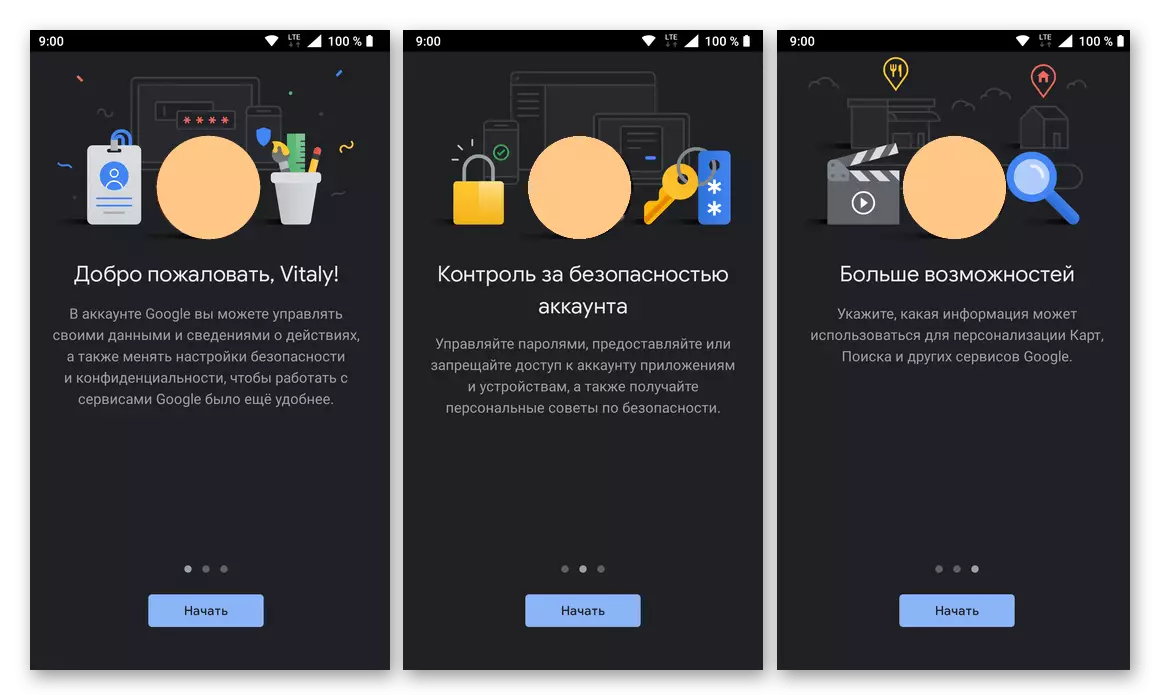
अधिक वाचा: Android वर Google खात्यात लॉग इन कसे करावे
पर्याय 2: iOS
ऍपलमध्ये बर्याच सेवा आहेत, परंतु शोध आणि YouTube सारख्या Google कॉर्पोरेशनच्या मुख्य उत्पादनांचे विश्लेषण त्यांचे नक्कीच नाही. तथापि, या अनुप्रयोगांसह सर्वकाही अॅप स्टोअरवरून स्थापित केले जाऊ शकते. आपण त्यांच्या प्रत्येकामध्ये स्वतंत्रपणे लॉग इन करू शकता आणि Android स्पर्धात्मक OS वर हे कसे केले आहे ते फक्त iOS-डिव्हाइसवर ताबडतोब एक Google खाते जोडा.
टीपः खालील उदाहरणामध्ये, iPad चा वापर केला जातो, परंतु कारवाईच्या आयफोन अल्गोरिदमवर आमच्या कार्य सोडविण्यासाठी, अगदी समान.
- "सेटिंग्ज" उघडा.
- उपलब्ध पर्यायांच्या सूचीमधून स्क्रोल करा, संकेतशब्द आणि खात्यांपर्यंत.

वर जाण्यासाठी टॅप करा आणि "नवीन खाते" निवडा.
- उपलब्ध पर्यायांच्या सूचीमध्ये, Google वर क्लिक करा.
- आपल्या Google खात्यातून लॉगिन (फोन किंवा ईमेल पत्ता) प्रविष्ट करा, नंतर "पुढील" टॅप करा.

पासवर्ड निर्दिष्ट करा आणि पुन्हा "पुढील" हलवा.
- अभिनंदन, आपण आयओएसवर आपले Google खाते प्रविष्ट केले आहे, ज्यामध्ये आपण "संकेतशब्द आणि खाती" सेटिंग्ज विभागाचे समान विभाग सुनिश्चित करू शकता.
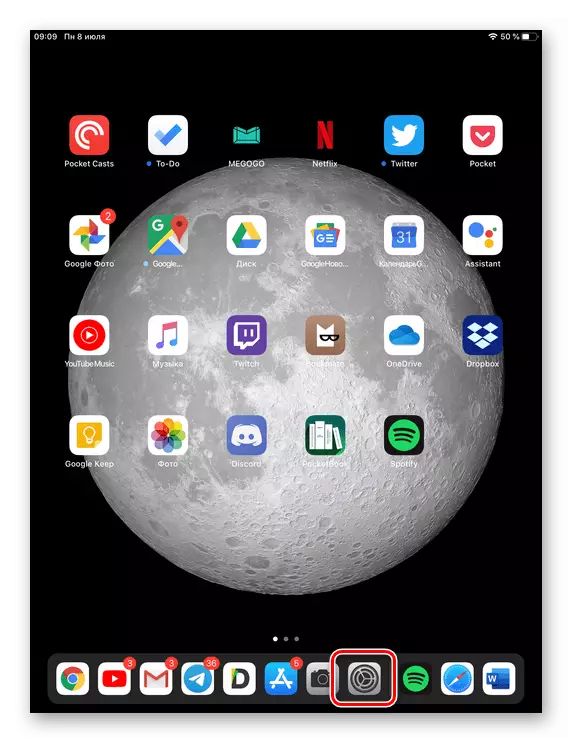
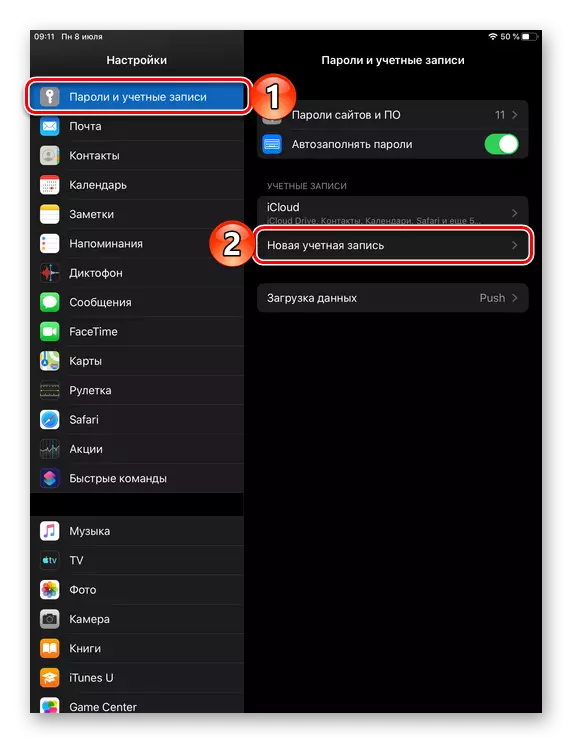
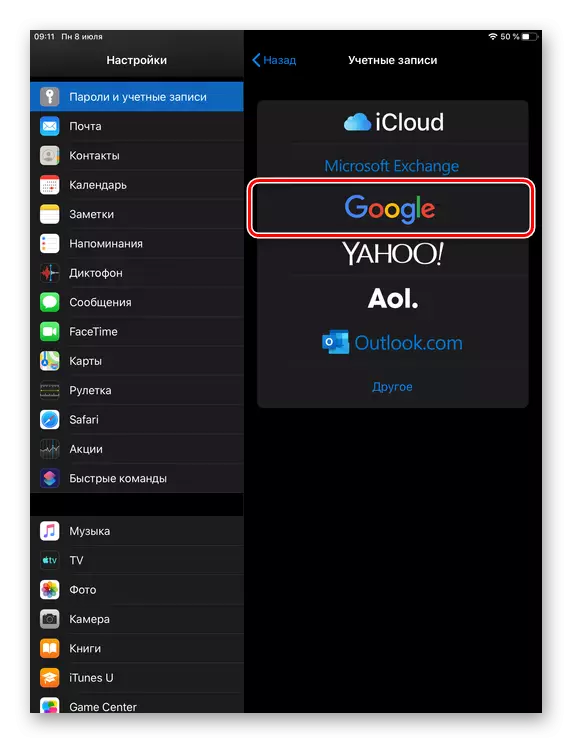

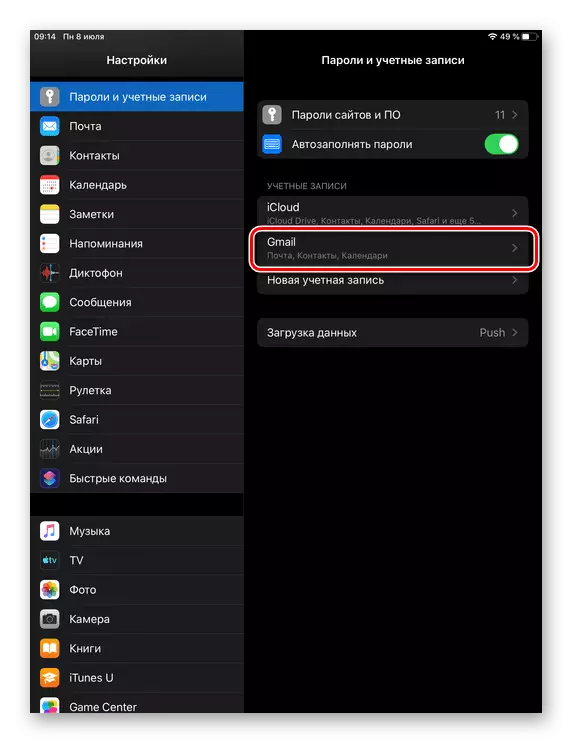
थेट डिव्हाइसवर एक Google खाते जोडण्याव्यतिरिक्त, आपण Google Chrome मध्ये ते आणि स्वतंत्रपणे प्रविष्ट करू शकता - हे संगणकावर समान प्रकारे केले जाते. पूर्वीच्या "महानगरपालिकेच्या" इतर सर्व अनुप्रयोगांमध्ये, सिस्टममध्ये लॉग इन आणि पासवर्ड राखण्यासाठी, लॉग इन करणे आवश्यक नाही - डेटा स्वयंचलितपणे काढला जाईल.
वाचा: Google खात्यातून कसे बाहेर कसे जायचे
निष्कर्ष
आता आपण पीसी ब्राउझरमध्ये आणि दोन मोबाइल ऑपरेटिंग सिस्टममध्ये Google खाते प्रविष्ट करण्यासाठी सर्व संभाव्य पर्यायांबद्दल माहिती आहे.
